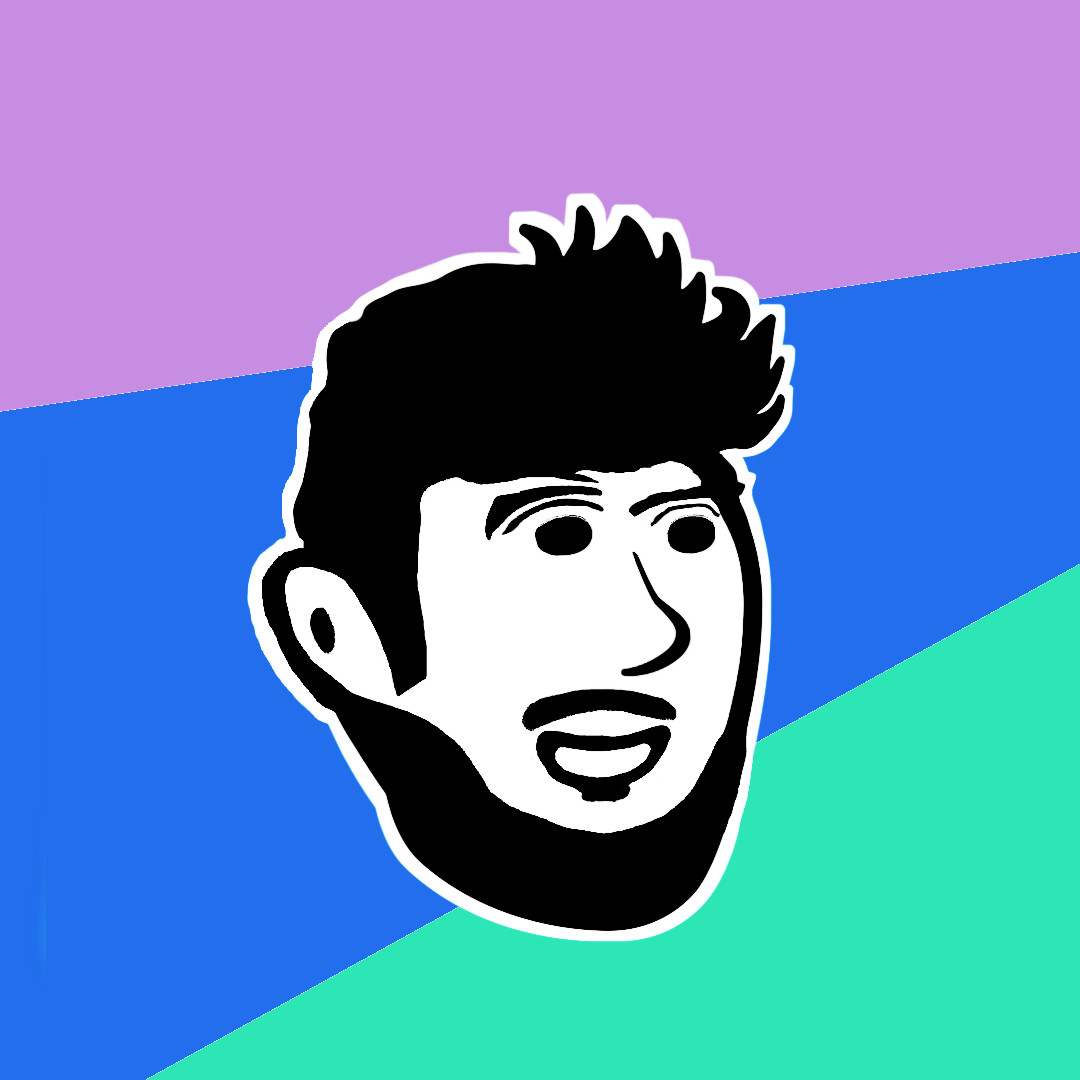达芬奇使用笔记
背景
这几天突然发现,视频剪辑技能的掌握貌似很有必要。
事情是这样的,这几天想着学下英语,就找了个英语视频,打算把视频分成单句这样的放到笔记里,也能方便学习,于是下载了个bilibili的必剪来完成这项需求。也就慢慢的对视频剪辑这个领域有了个简单的了解。
几天前突然感觉,掌握一定的剪辑技能,也挺有必要,就想着找个专业点的视频剪辑软件学习了解下。于是向朋友打听后,按其推荐准备下个pr,但查看官网后发现收费挺贵,就没有继续下去。(原因感觉没必要买,毕竟只是学习了解用)
今天闲着无聊网上冲浪时,又想起了这回事。然后通过对剪辑相关软件的网络搜索,找到了达芬奇这款支持免费使用的剪辑软件,貌似也挺专业,就下载安装了。
不过感觉这东西了解学习后,我应该也没啥用的机会。因此本文的目的就是把过程中快捷键啥的记录下,毕竟好记性不如烂笔头,偏操作使用型的技能学了不用就基本等于没学。因此为防止以后的日子里,万一哪天有剪视频需求了,可以快速复习下,不至于再完全地重新去学一遍。
软件介绍
达芬奇(DaVinci Resolve)软件是一个视频剪辑软件, 分免费版和付费版, 且免费版的功能也十分强大,几乎可支持除影视后期这种专业使用场景外的一切场景。对于学习了解相关知识、业余使用、不喜欢盗版,且现阶段对费用敏感等用户群体,无非是一个好的选择。
软件图标:
剪辑流程介绍
媒体->快编->剪辑->Fusion->调色->Fairlight->交付
媒体界面: 主要为选择需要的资源,将其加入媒体池,并在媒体池中对这些资源进行分类,以提高随后流程中的工作效率。
快编界面: 粗剪,也可直接使用剪辑界面进行此部分工作。
剪辑界面: 精剪,负责剪辑的界面。
Fusion界面: 对视频进行图形化处理,等于给视频p图(相当与AE)
调色界面: 顾名思义,给视频加滤镜,实现大片效果。
Fairlight界面: 提供调音、混音等一系列对音频处理的功能。
交付界面: 对视频制作的最终成果,进行输出保存(输出保存前,可以在本界面设置文件的名称、保存路径、以及视频的输出格式等一系列参数)
如下图,打卡软件后,在底部切换每个阶段所需要的界面:
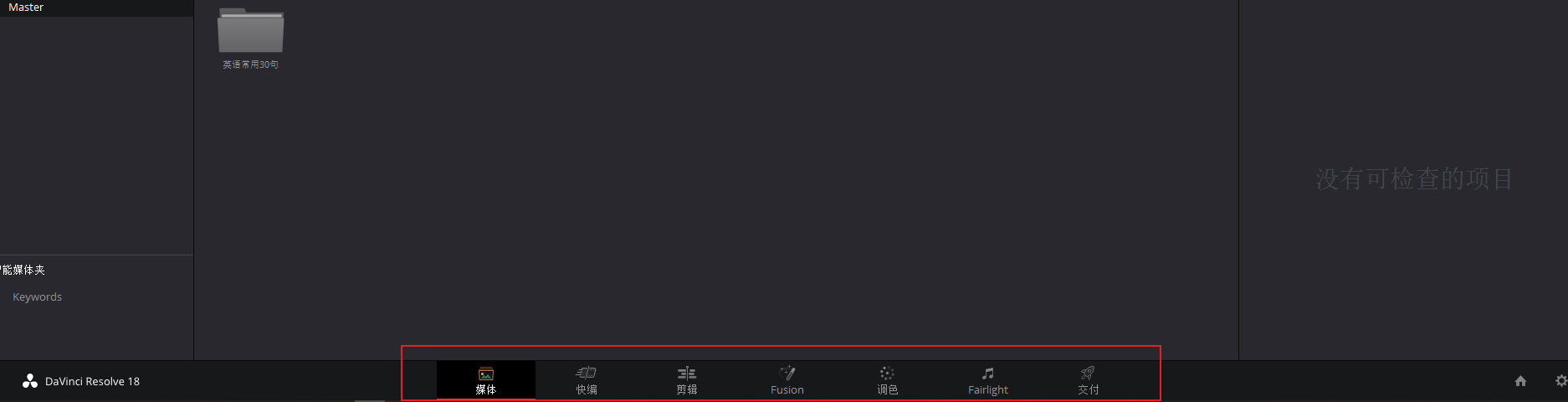
常用快捷操作
i和o预览资源时,对单个资源需要用到的部分,可使用
i和o进行裁剪,然后拖拽至时间线进行剪辑操作。场景: 快编界面中对素材的快速粗剪选取。(快编界面可以复合整个素材库的视频为单一视频进行浏览,可在此粗剪提高工作效率)
Alt + 滚动鼠标或Ctrl + -/+对时间线进行缩放。
场景: 对某些片段需要逐帧精简时使用。
b切换至切刀
场景:此时在时间线素材中点击鼠标左键,可在光标处把一段素材一分为二
a切换至鼠标选择
场景: 比如刚才在用切刀,现在需要取消切刀模式。
F9和F10和F11分别是插入、覆盖、替换
- 插入很好理解,选择的视频有多长,就在光标处插入多长,总时长相应增加多长。
- 覆盖的意思是,选择的视频有多长,就从光标处开始向后(右)覆盖多长。 总长度不变。
- 替换分两种情况
- 光标后(右)边部分较短,那么插入的片段会缩短至和此部分一样后,进行对此部分的覆盖。 总长度不变。
- 光标后(右)边部分较长,那么插入的片段会按源片段长度向后覆盖,原本右侧部分变短,此时与覆盖效果相同。 总长度不变。
选中时间线素材+f如果前期导入时只导入了视频,而没有导入对应音频,则这个组合可以在素材预览窗口中,重新定位所选时间线中的片段在源素材中对应的位置;然后就可以从源素材中,把此部分时间线视频所对应的音频给重新拿出来了。
- 此时若重新拉来此部分音频,最好手动连接音频和视频。
方法: 鼠标同时框选住音视频后,点击
右键,点击连接即可。
- 此时若重新拉来此部分音频,最好手动连接音频和视频。
旗标与标记旗标标记的是整段源素材,在时间线上给素材加上旗标后,还会同步显示此旗标到素材池。即使后续过程中,此素材在时间线上被剪断,旗标也不会消失。- 常用不同颜色的旗标来区分不同颜色的素材。
标记更多是打在时间线上来用的,不过也是可以直接选中素材后来打到素材上的,并且可以通过双击标记来自由添加备注或者关键词。只要鼠标滑过标记,就可以显示出标记中有价值的信息。
右键片段+点击片段色彩可以使整条时间线看起来非常直观。
Ctrl+R变速控制